怕小朋友玩 Switch 玩到無法自己,是很多爸爸、媽媽的頭痛問題。所幸任天堂也有幫大家想到這個問題,善用一下父母管控模式 (Parental Controls),其實可以讓遊戲體驗更有彈性。
回想紅白機時期,我老爸、老媽也有幫家裡買了台主機,這是當時小孩最雀躍的事情之一,比現在有 Switch 還蝦趴十倍吧。不過我爸媽確實善盡父母之責,小時候在家玩任天堂的次數真是少之又少,我和我小弟都是偷拿卡匣到附近鄰居家玩,快樂的童年回憶好像都在別人家。(咦)
爸媽必學的 Parental Controls 設定
透過任天堂的管控模式,新世代的爸媽不再需要擔心小朋友玩得太 over,我們接著一步一步來設定 Parental Controls,打開 Switch 先找到主機「設定」。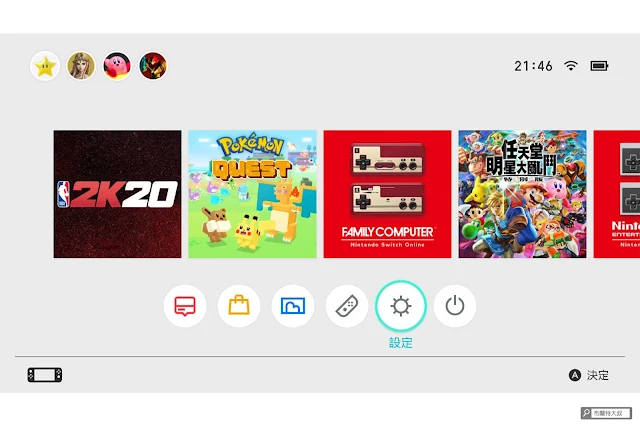 |
| ▲ 先進入 Switch 的主機「設定」 |
在設定裡面,找到「Parental Controls 設定」給它選起來
 |
| ▲ 點選「Parental Controls 設定」開始 |
Parental Controls 需要使用手機來設定、監控,所以在進行接下來的設定前,請先用手機到 App Store 或 Google Play 下載 APP。
 |
| ▲ 先用手機下載 Parental Controls 應用程式 |
由於要跟手機連動,Switch 主機會提出「輸入登錄編號」的要求
 |
| ▲ Switch 主機會跳出「輸入登錄編號」 |
將手機畫面出現的 Registration Code,填進 Switch 的驗證框內。
 |
| ▲ 將手機的登錄編號填進 Switch 的驗證框 |
Switch 和手機完成連動後,會跳出連結成功的畫面,接下來就可以透過手機來「設定遊戲時間」(Set Play Time)。
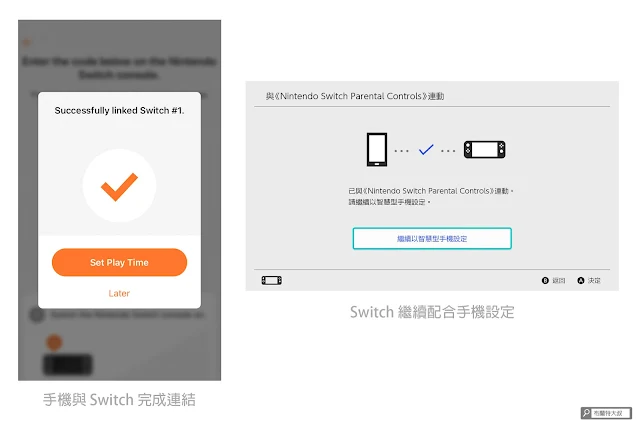 |
| ▲ 連動完,手機就可以「設定遊戲時間」 |
可以依照爸媽和小朋友的協定,來設定每天的遊戲時間,手機設定完成後,Switch 主機就會出現倒數計時了。
 |
| ▲ 設定完遊戲時間,Switch 主機就會開始倒數 |
遊戲時間限制很多元,除了遊戲時間外,還能設定上床模式 (Bedtime Alarm) 提醒小朋友該睡覺了。如果有不適合小朋友玩的遊戲,也可以透過停用軟體 (Suspend Software) 來限制。
另外,可以設定每天遊戲時間 (Set Days Individually) 來放寬週末的遊戲條件,說好的放假就是要好好放鬆一下嘛!(可以玩了嗎?)
 |
| ▲ 除了遊戲時間,還有上床、停用模式 |
任天堂真的幫爸爸、媽媽設想很多,對於不同年齡層可以有條件地限制功能,像是限制遊戲、社群貼文、通訊交流、VR 模式。爸爸、媽媽可以透過手機推播,知道小朋友的遊戲狀況。
 |
| ▲ 任天堂還提供了功能限制、手機提醒,了解小孩遊戲狀況 |
關閉或移除 Parental Controls
有時候大人想任性玩一下遊戲,就可以暫時把 Switch 的 Prental Controls 設定給關閉,方法是點選 Switch 上的倒數計時,輸入手機 APP 的 PIN 碼來解除限制。不過,要注意休眠後重啟,又會再回到 Prental Controls 模式。 |
| ▲ 將手機 PIN 碼輸入到 Switch,暫時關閉 Parental Controls |
 |
| ▲ 休眠後重啟,會再開始 Prental Controls 倒數 |
如果暫時關閉 Parental Controls 有些不便,可以透過手機 APP 的「設定」停用今天限制 (Disable Alarms for Today),這樣就不用一直填 PIN 碼了。
另外,如果家裡有多台主機,都可以透過 APP 新增來監管。需要移除主機的時候,就必須開啟 Switch 主機的資訊 (i 符號) 來做解除 (Unlink)。
 |
| ▲ Parental Controls 可以監管多台 Switch |
使用心得
父母管控模式其實真的不錯用,所有遊戲時間都可以掌握得清清楚楚。要是紅白機時代也有 Parental Controls,或許我和我弟會有多一點在家玩電動的回憶,哈哈哈。除了可以當作控制小孩的工具 (咦),其實對於大人而言,也能當作自我管控的方式,以後就不用擔心自己太沈迷於 Switch 遊戲了。
 |
| ▲ Parental Controls 也能防範大人遊戲玩太多 |
延伸閱讀:
【開箱】充電不用拆卸,Switch 原廠 Joy-Con 充電握把
【開箱】大手使用 Joy-Con 的救贖,Switch 原廠方向盤套件
【生活分享】Nintendo eShop 教學,台灣玩家跨區買 Switch 遊戲更便宜
【生活分享】Nintendo eShop 教學,台灣玩家跨區買 Switch 遊戲更便宜
【生活分享】如何將 Switch 遊戲截圖、錄影快速分享給手機、電腦?
【生活分享】別用酒精消毒 Switch,避免外觀受損
【生活分享】Switch Joy-Con 控制器腕帶「裝反」這樣處理
【生活分享】快試試這招讓 Switch 重新連上 iPhone 個人熱點
-------------------------------
更多內容,歡迎關注『布蘭特大叔』
部落格:https://bit.ly/UB-WebSite
FB 專頁:https://bit.ly/UB-FB
YouTube 頻道:https://bit.ly/UB-YouTube







3 留言
謝謝分享、很實用
回覆刪除程式下載下來全日文介面,請問那邊可以改為英文?
回覆刪除要確認這個 Switch 遊戲有支援英文語系,修改語系有兩種方式:
刪除1. 玩家進入系統設定修改 Switch 主機語系,遊戲會自動對應
2. 部分遊戲要進入遊戲內,才能設定你需要變更的語系
(希望以上有幫助到你!)
歡迎留言,大叔會盡快回覆您喔!
Emoji只是有時候垃圾留言較多,偶爾會開啟審核過濾。
只要確認有送出,大叔都會看得到留言。